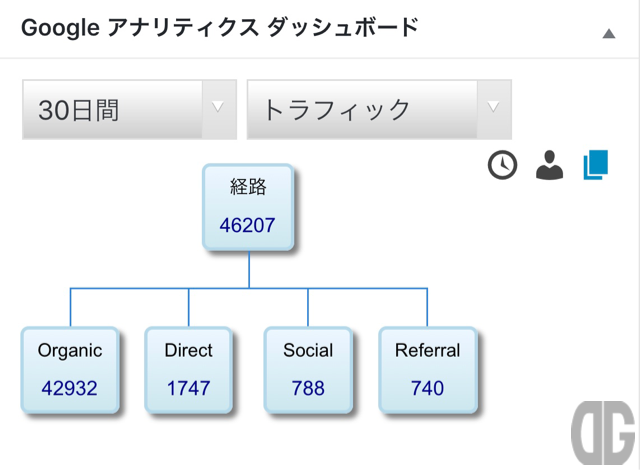えっ?と思って、サーバのディスク容量調べてみたら、空き容量がゼロ。 ハッ!と思ってWordPressのバックアップで利用しているBackWPUpのフォルダを確認してみると、、、2GBを超えるファイルが沢山ありました… ということで古いバックアップファイルを削除すると、、、復活しました! ということで、原因はディスク容量の枯渇でした。 実は先日もディスクの空き容量がなくなってしまい、対処したつもりだったんですが、「つもり」だったようです。 ということで、今度はちゃんと対処します。
目次
BackWPUpの設定の見直し
先日対処したと思ったのは [BackWPUp] → [設定] → [ログ] の「ログファイルの上限」の数でした。このファイルはバックアップしているとき画面にどんなメッセージが出たかがわかるんですが、パックアップファイルではないのでサイズは微々たるものです。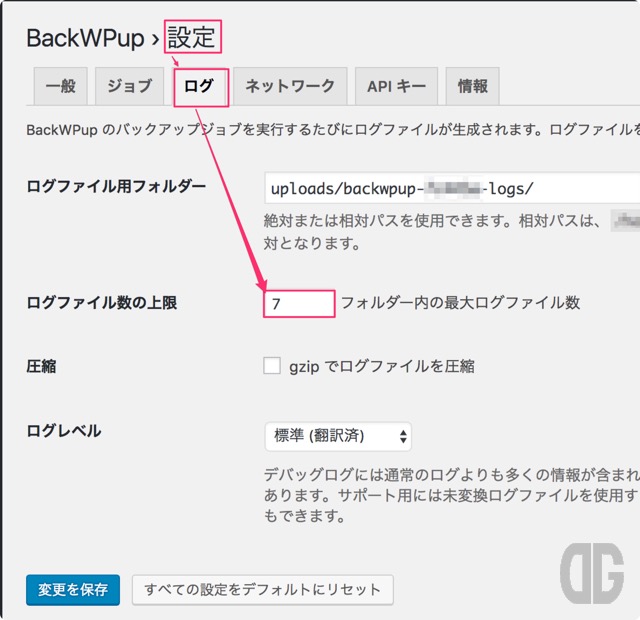 実際にサイズを見てみたら4KBでした。2GBのバックアップファイルと比較したら50万分の1のサイズです。
実際にサイズを見てみたら4KBでした。2GBのバックアップファイルと比較したら50万分の1のサイズです。
 実際に見るべきところは別のところです。
1.管理画面の左側メニューより [BackWPup] → [ジョブ] の順にクリックします。
実際に見るべきところは別のところです。
1.管理画面の左側メニューより [BackWPup] → [ジョブ] の順にクリックします。
 2.ジョブの一覧から実際にバックアップを実施しているジョブを選択し「編集」をクリックします。ここでは「Job with ID 1」というバックアップジョブの編集をクリックしています。
2.ジョブの一覧から実際にバックアップを実施しているジョブを選択し「編集」をクリックします。ここでは「Job with ID 1」というバックアップジョブの編集をクリックしています。
 表示されたジョブの編集画面で [宛先: フォルダー] タブをクリックし、「ファイルを削除」の欄の数値を変更し、「変更を保存」をクリックします。ここでは「2」と入力しています。
表示されたジョブの編集画面で [宛先: フォルダー] タブをクリックし、「ファイルを削除」の欄の数値を変更し、「変更を保存」をクリックします。ここでは「2」と入力しています。
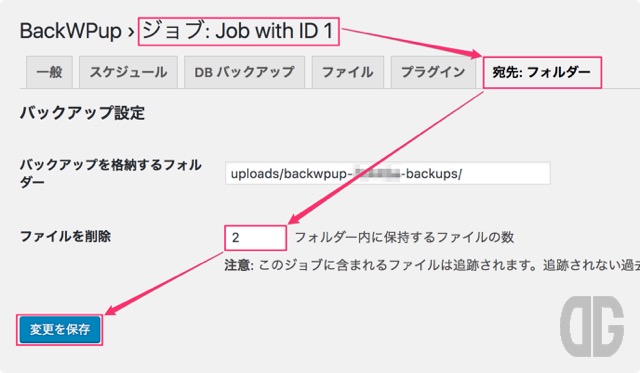 「ファイルを削除」で指定する数値はパックアップとして残すファイルの数を指定します。
「2」と指定したとき、毎日1回バックアップしているなら、当日と前日のバックアップファイルを残し、それ以前のバックアップファイルを削除することになります。
バックアップの考え方にはいろいろありますが、私はこれでいいかな。と。
こうすることで、バックアップフォルダには2つのバックアップファイルのみが存在するようになりました。
「ファイルを削除」で指定する数値はパックアップとして残すファイルの数を指定します。
「2」と指定したとき、毎日1回バックアップしているなら、当日と前日のバックアップファイルを残し、それ以前のバックアップファイルを削除することになります。
バックアップの考え方にはいろいろありますが、私はこれでいいかな。と。
こうすることで、バックアップフォルダには2つのバックアップファイルのみが存在するようになりました。
 変更前は「15」だったので、ファイル数としては13、ディスク容量としては26GB以上の消費を削減することができました。
私が使用しているのはConoha VPSというレンタルサーバーで、LinuxのOSを含めてゴリゴリと操作できる環境でしたが、通常のレンタルサーバーの場合でも、FTPが使えるならFTPでフォルダの中身を確認することはできますし、Webの管理画面しかない場合でもほとんどのレンタルサーバーでは「ファイルマネージャー」でフォルダの中身を確認することができます。
画像が多くなるサイトのバックアップファイルの容量は大きくなります。定期的に見直ししてくださいね。
では、今回はこの辺で。
[buttons]
変更前は「15」だったので、ファイル数としては13、ディスク容量としては26GB以上の消費を削減することができました。
私が使用しているのはConoha VPSというレンタルサーバーで、LinuxのOSを含めてゴリゴリと操作できる環境でしたが、通常のレンタルサーバーの場合でも、FTPが使えるならFTPでフォルダの中身を確認することはできますし、Webの管理画面しかない場合でもほとんどのレンタルサーバーでは「ファイルマネージャー」でフォルダの中身を確認することができます。
画像が多くなるサイトのバックアップファイルの容量は大きくなります。定期的に見直ししてくださいね。
では、今回はこの辺で。
[buttons]